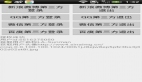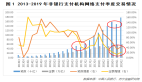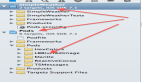XCode和Cocoa在开发中使用第三方dylib示例是本文要介绍对内容,所谓dylib,就是bsd风格的动态库。基本可以认为等价于windows的dll和linux的so。mac基于bsd,所以也使用的是 dylib。
如果你需要引用一个第三方的dylib,在xcode下编译出cocoa程序,在本机上运行是不会出问题的。但是发布出来,给其他用户用,就可能出 问题。因为用户不一定有这个库。解决方法是:
1、otool -L yourapp.app/Contents/MacOS/yourapp
这一步的意思是对你编译出的app使用otool命令,以便获得依赖哪些dylib的信息。注意这个路径。cocoa的app在命令行下表现为目 录。所有相关的东西都在里面。
结果如下所示:
- yourapp.app/Contents/MacOS/yourapp:
- /System/Library/Frameworks/Cocoa.framework/Versions/A/Cocoa (compatibility version 1.0.0, current version 12.0.0)
- /usr/local/lib/lib01.dylib (compatibility version 0.0.0, current version 0.1.0)
- /usr/local/lib/lib02.dylib (compatibility version 0.0.0, current version 0.1.0)
- /usr/local/lib/lib03.dylib (compatibility version 0.0.0, current version 0.1.0)
- /usr/lib/libgcc_s.1.dylib (compatibility version 1.0.0, current version 1.0.0)
- /usr/lib/libSystem.B.dylib (compatibility version 1.0.0, current version 111.0.0)
- /usr/lib/libobjc.A.dylib (compatibility version 1.0.0, current version 227.0.0)
- /System/Library/Frameworks/CoreFoundation.framework/Versions/A/CoreFoundation (compatibility version 150.0.0, current version 476.0.0)
- /System/Library/Frameworks/AppKit.framework/Versions/C/AppKit (compatibility version 45.0.0, current version 949.0.0)
- /System/Library/Frameworks/Foundation.framework/Versions/C/Foundation (compatibility version 300.0.0, current version 677.12.0)
注意我标红的地方。假如lib01,lib02,lib03是本程序引用的第三方库,那么在这个程序里面,他们的引用地址是位于/usr /local/lib上的。这是开发机上的安装情况。而使用这个程序的客户机未必安装这些东西,所以程序就要出错。
显然,我们需要做2件事。a 把这些库附带在app上 b 把他们的引用地址修改到正确的位置。
2、mkdir yourapp.app/Contents/dylib
在编译出来的app中,创建dylib目录
然后把所有需要的库复制过去
- cp /usr/local/lib/lib01.dylib yourapp.app/Contents/dylib/
- cp /usr/local/lib/lib02.dylib yourapp.app/Contents/dylib/
- cp /usr/local/lib/lib03.dylib yourapp.app/Contents/dylib/
3、install_name_tool -change /usr/local/lib/lib01.dylib @loader_path/../dylib/lib01.dylib "yourapp.app/Contents/MacOS/yourapp"
install_name_tool 是苹果提供的用来修改dylib安装名称的命令。这个命令执行之后,再用otool -L 就可以看到变化了
- yourapp.app/Contents/MacOS/yourapp:
- /System/Library/Frameworks/Cocoa.framework/Versions/A/Cocoa (compatibility version 1.0.0, current version 12.0.0)
- @loader_path/../dylib/lib01.dylib (compatibility version 0.0.0, current version 0.1.0)
- /usr/local/lib/lib02.dylib (compatibility version 0.0.0, current version 0.1.0)
- /usr/local/lib/lib03.dylib (compatibility version 0.0.0, current version 0.1.0)
- /usr/lib/libgcc_s.1.dylib (compatibility version 1.0.0, current version 1.0.0)
- /usr/lib/libSystem.B.dylib (compatibility version 1.0.0, current version 111.0.0)
- /usr/lib/libobjc.A.dylib (compatibility version 1.0.0, current version 227.0.0)
- /System/Library/Frameworks/CoreFoundation.framework/Versions/A/CoreFoundation (compatibility version 150.0.0, current version 476.0.0)
- /System/Library/Frameworks/AppKit.framework/Versions/C/AppKit (compatibility version 45.0.0, current version 949.0.0)
- /System/Library/Frameworks/Foundation.framework/Versions/C/Foundation (compatibility version 300.0.0, current version 677.12.0)
注意标红的位置。已经变化了。@loader_path 指的是应用程序运行的位置,也就是yourapp.app/Contents/MacOS/yourapp,所以要用一个..,以便定位到第2步创建的 dylib目录。
重复这个命令,修改lib02,lib03
4、otool -L yourapp.app/Contents/dylib/*.dylib
继续用otool 来检查dylib下面使用的第三方库是否还有其他依赖,install_name是否正确,重复1,2,3的步骤,把所需要的dylib复制过来,修改 install_name。
如果都改对了,那么这个app就附带上了dylib,可以在其他机器上正确运行了,不用非要寻找/usr/local/lib下面的库了。
刚才我们修改的结果是一个build的结果。当然,每次build都这么折腾一下很麻烦。所以继续这样做:
1、前面的步骤得到了一个完整的dylib目录。把这个dylib复制一份备用。比如放在你的xcode项目下面。
2、编写一个脚本:
- mkdir "$TARGET_BUILD_DIR/$PRODUCT_NAME.app/Contents/dylib"
- cp -f /your/path/to/xcode_project_name/dylib/*.dylib "$TARGET_BUILD_DIR/$PRODUCT_NAME.app/Contents/dylib/"
- install_name_tool -change /usr/local/lib/lib01.dylib @loader_path/../dylib/lib01.dylib "
- $TARGET_BUILD_DIR/$PRODUCT_NAME.app/Contents/MacOS/$PRODUCT_NAME"
- (用这个格式重复前面对app使用过的dylib)
3、在xcode中,展开targets节点,右键点工程名称,在菜单中选Add->New Build Phasa->New Run Script Build Phasa,在打开的对话框里面,把刚才的脚本贴进去。如图所示。
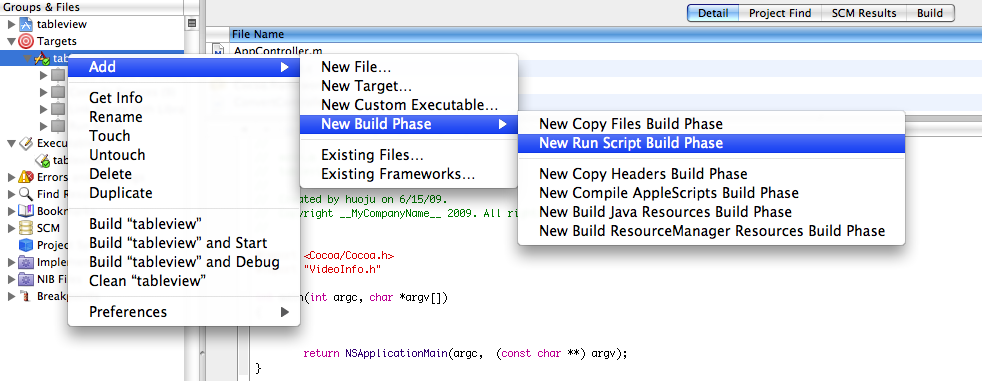
这个脚本会在build之后自动运行。不过我这里有个奇怪的问题,如果Shell里面写了/bin/sh,会报告找不到这个文件(实际上存在),而 让shell为空,反而可以正确的运行shell命令。
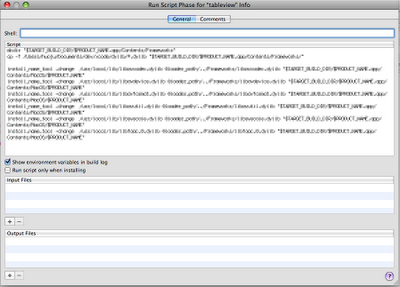
经过这些处理,每次编译出来的app就可以拿到其他机器上运行了。可真够麻烦的...
小结:XCode和Cocoa在开发中使用第三方dylib示例的内容介绍完了,希望本文对你有所帮助!
转自原文 http://blog.devep.net/virushuo/2009/07/01/xcodecocoadylib.html